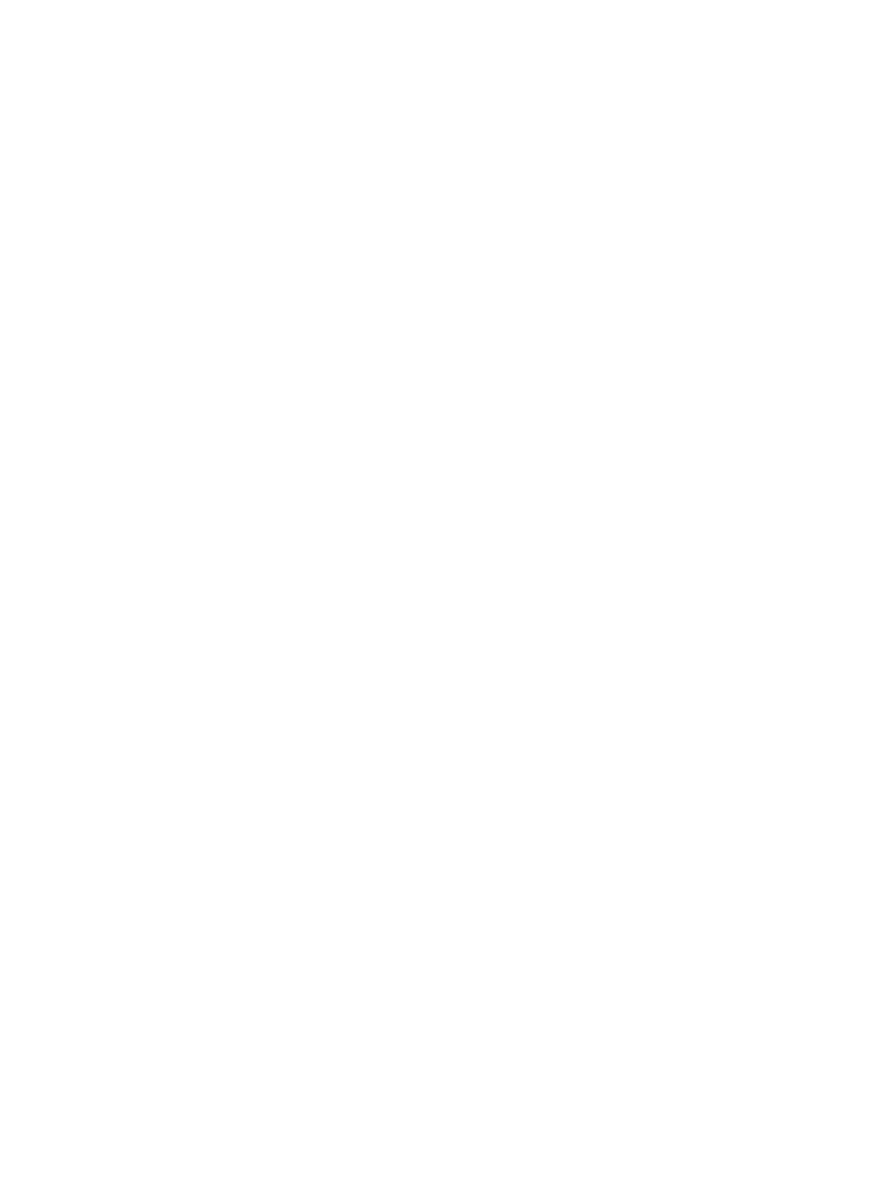
Konfigurera en nätverksansluten allt-i-ett-enhet för Windows 2000-system.
Konfigurera en nätverksansluten allt-i-ett-enhet för Windows 2000-system
Ange att allt-i-ett-enheten ska vara standardskrivare genom att utföra följande steg.
1.
Kontrollera att Print Services för Unix är installerat (krävs för att LPR-porten ska vara tillgänglig):
a.
Klicka på Start, Inställningar och Kontrollpanelen. Dubbelklicka på mappen Nätverks- och
fjärranslutningar.
b.
Klicka på menyn Avancerat och välj Valfria nätverkskomponenter.
c.
Välj och aktivera Andra fil- och skrivartjänster för nätverk.
d.
Klicka på Detaljer och kontrollera att funktionen Print Services for Unix är aktiverad. Om så
inte är fallet ska du aktivera den.
e.
Klicka på OK och sedan på Nästa.
2.
Öppna mappen Skrivare (klicka på Start, Inställningar och Skrivare).
3.
Dubbelklicka på Lägg till skrivare. Klicka på Nästa i välkomstfönstret i guiden Lägg till skrivare.
4.
Välj Lokal skrivare och inaktivera den automatiska avkänningen av Plug and Play-installation.
Klicka på Nästa.
5.
Välj Skapa en ny port och välj LPR-port. Klicka på Nästa.
6.
Gör så här i fönstret Lägg till LPR-kompatibel skrivare:
a.
Ange allt-i-ett-enhetens DNS-namn eller IP-adress.
b.
Ange (med gemener) önskat könamn för namnet på allt-i-ett-enheten eller utskriftskön på allt-
i-ett-enheten. (Könamnet påverkar inte utdata.)
c.
Klicka sedan på OK.
7.
Välj tillverkaren och allt-i-ett-modellen. (Om så krävs ska du klicka på Diskett finns och följa
anvisningarna för att installera skrivardrivrutinen.) Klicka på Nästa.
8.
Ange att du vill behålla den befintliga drivrutinen om du tillfrågas om detta. Klicka på Nästa.
9.
Ange allt-i-ett-enhetens namn och välj om den ska vara standardskrivare. Klicka på Nästa.
10.
Ange om du vill att allt-i-ett-enheten ska vara tillgänglig för andra datorer. Om den ska delas anger
du ett resursnamn som identifierar allt-i-ett-enheten för andra användare. Klicka på Nästa.
11.
Om du vill kan du ange en uppställningsplats och annan information om allt-i-ett-enheten. Klicka
på Nästa.
12.
Ange om du vill skriva ut en provsida och klicka på Nästa.
13.
Klicka på Slutför för att stänga guiden.
SVWW
Konfiguration för LPD-utskrift
175